教程介绍
如果我们感觉关机速度太慢,可能是因为打开了快速启动功能,这时候只需要将它关闭即可解决,那么Windows11快速启动在哪关呢,其实控制面板的电源选项就能找到它的设置按钮。
关闭方法
1、首先我们点开底部“开始菜单”
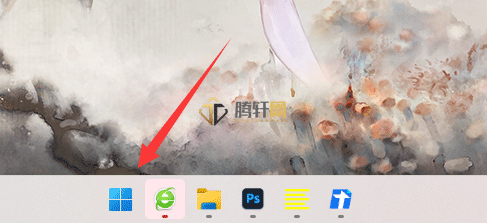
2、然后在其中搜索并打开“控制面板”
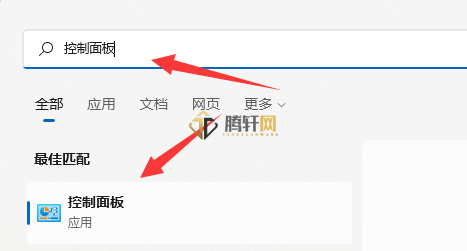
3、再将右上角查看方式改成“大图标”并打开下面的“电源选项”
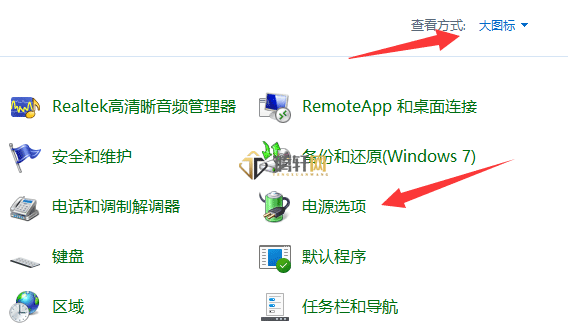
4、随后点开左上角的“选择电源按钮的功能”
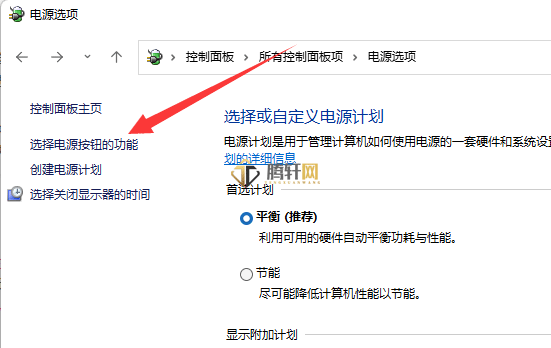
5、打开后点一下“更改当前不可用的设置”
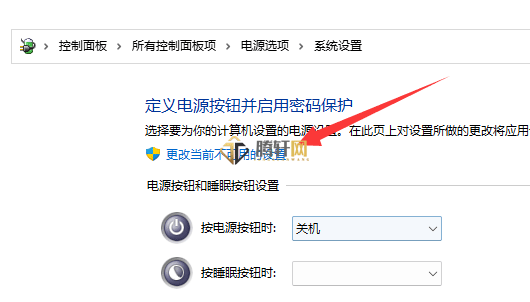
6、最后只要取消“启用快速启动”的对钩,再点击“保存修改”即可关闭快速启动。
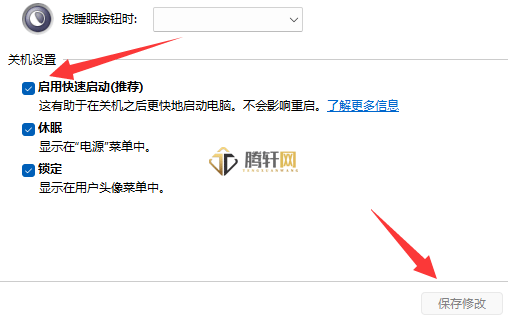
以上本篇文章的全部内容了,感兴趣的小伙伴可以看看,更多精彩内容关注腾轩网www.tengxuanw.com










